Python ist in der Welt der Programmierung von Bedeutung
Laut einer Umfrage von JetBrains ist „Python die Hauptsprache, die von 84 % der Programmierer verwendet wird, die Python verwenden“. Darüber hinaus verwenden fast 58 % der Entwickler Python für die Datenanalyse, während 52 % es für die Webentwicklung verwenden. Die Verwendung von Python für DevOps, maschinelles Lernen und Web-Crawling oder Web-Scraping folgt dicht dahinter, zusammen mit einer Vielzahl anderer Anwendungen.”
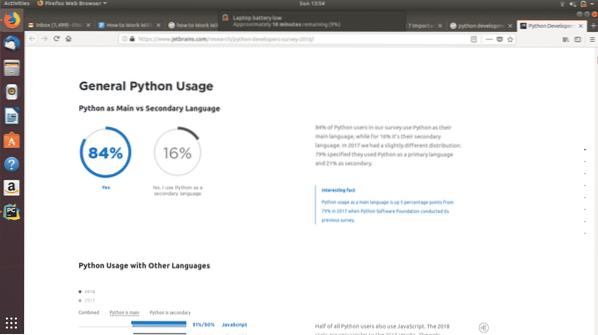
Ergebnisse der Python-Entwicklerumfrage 2018
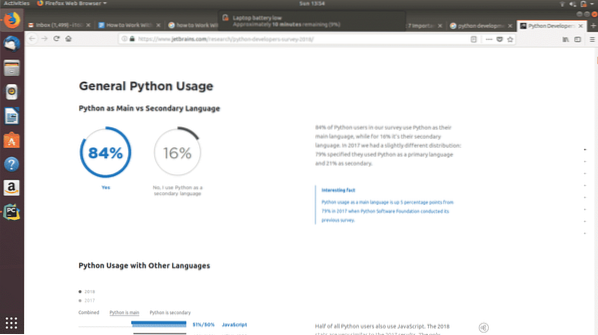
PyCharm – eine plattformübergreifende IDE für Python-Entwickler
Um das Beste aus Python herauszuholen, insbesondere in Bezug auf die Datenanalyse, ist es wichtig, eine integrierte Entwicklungsumgebung zu finden, die das meiste in Bezug auf die Bearbeitung von Code und die Visualisierung der Ergebnisse bietet. PyCharm ist eine von JetBrains entwickelte IDE, dem Gehirn hinter großen Entwicklungstools wie PhpStorm.
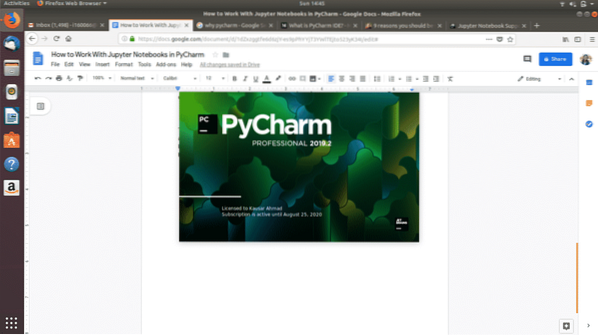
Die Hauptkomponente von PyCharm, der Code-Editor, bietet eine intelligente kontextbasierte Autovervollständigung von Code, Codevorschlägen und Codeausschnittenpet. Es ermöglicht Programmierern, logische Codeblöcke zu erstellen, um Programmmodule zu trennen. Der Editor ist effizient bei der Identifizierung und Hervorhebung von Fehlern, während der Code geschrieben wird. Die Codenavigation war noch nie so einfach, da PyCharm es Programmierern ermöglicht, schnell zu einem bestimmten Snippet, Objekt oder einer Klasse im Quellcode zu springen. PyCharm bietet außerdem jede Menge Refactoring-Funktionen, die es Entwicklern leicht machen, organisierte Änderungen vorzunehmen. Die Unterstützung von Webtechnologien wie HTML, CSS, JavaScript und mehr in Kombination mit der Live-Bearbeitungs- und Anzeigeumgebung von PyCharm macht PyCharm zu einem leistungsstarken Tool für die Webentwicklung in Python.
„Literate Programming“ mit Jupyter Notebook
Eine weitere IDE, die ins Spiel kommt, wenn man über Python spricht, ist Jupyter Notebook, früher bekannt als IPython Notebook. Jupyter Notebook ist besonders wichtig für die Formgebung dessen, was Donald Knuth, ein Informatiker aus Stanford, bekanntermaßen „literate Programming“ nannte. Literate Programming ist eine Standardform der Programmierung, die sich auf die menschliche Lesbarkeit von Code konzentriert. Es ermöglicht Programmierern, den logischen Einheiten ihres Codes, der Bedeutung dieser Codeeinheiten und ihren Ergebnissen eine Form zu geben. Zusammengestellt präsentiert ein Notizbuch Code als vollständigen und verständlichen Denkprozess und seine technologische Manifestation.
Zur Unterstützung der literarischen Programmierung bietet Jupyter Notebook eine Vielzahl von Tools, die Ihnen völlige Freiheit beim Bearbeiten von Code mit der entsprechenden unterstützenden Prosa bieten. Ab der Basisebene haben Notebooks (die Dateien, in denen Code geschrieben wird) die Fähigkeit, Code in „Zellen“ zu unterteilen. Zellen erleichtern die Unterscheidung zwischen bestimmten Funktionen. Abgesehen von Codezellen stehen Markup-Zellen zur Verfügung, in denen Codebeschreibungen, Signifikanz oder Ergebnisse einfach eingegeben werden können. Die Bearbeitungsoptionen für Markup-Zellen sind endlos; Sie können mit Textformaten, Bildern und sogar mathematischen Gleichungen und Diagrammen herumspielen.
Mit der umfassenden Unterstützung für die Integration von Jupyter Notebook in PyCharm ist es für Entwickler viel einfacher geworden, Quellcodes zu erstellen, auszuführen und zu debuggen, während sie gleichzeitig ihre Ausgaben untersuchen.
Welche Funktionen sind für Jupyter Notebooks in PyCharm enthalten??
Mit PyCharm können Sie auf verschiedene Weise Änderungen an Ihrem Quelldokument vornehmen:
- Bearbeiten und Erstellen von Vorschauen
- Notebook als Quellcode mit Definitionen in Form von Texten verwenden
- Live-Vorschau zusammen mit Debugging
- Optionen zum automatischen Speichern Ihres Codes
- Hervorhebung aller Arten von Fehlern und Syntaxfehlern
- Möglichkeit zum Hinzufügen von Zeilenkommentaren
- Möglichkeit, Ergebnisse gleichzeitig auszuführen und in der Vorschau anzuzeigen
- Ermöglicht die Verwendung des dedizierten Jupyter Notebook Debugger
Lass dich erkennen .ipynb-Dateien mit dem Symbol
Jupyter-Notizbuch in PyCharm
Die leistungsstarken Funktionen zum Schreiben und Bearbeiten von Code von Jupyter Notebook und PyCharms Elite-Debugging-Modul für Jupyter, Codenavigation, Framework-Unterstützung, Plugin-Unterstützung und Fehlererkennung können zusammen eine Entwicklungsumgebung bilden, der es an wenig fehlt.
Nun stellt sich die Frage, wie man eine integrierte Entwicklungsumgebung erreicht, die die Funktionalitäten von PyCharm und Jupyter Notebook vereint combines. Die kurze Antwort ist, dass dies derzeit nur mit einer lizenzierten Version von PyCharm Professional möglich ist. PyCharm Professional ist nicht kostenlos. Sie können jedoch eine kostenlose Lizenz erhalten, wenn Sie einer Bildungseinrichtung angehören und über eine .edu-E-Mail-Adresse.
Die lange Antwort auf die oben genannte Frage, wie man Jupyter Notebook mit PyCharm integriert, ist unten gegeben:
- Zuerst sollten Sie ein neues Projekt erstellen.
- Erstellen Sie in diesem Projekt eine neue ipynb-Datei, indem Sie auf Datei> Neu…> Jupyter Notebook . gehen.Dies sollte eine neue Notebook-Datei öffnen.
- Wenn Sie das Jupyter Notebook-Paket nicht installiert haben, wird über der neu geöffneten ipynb-Datei ein Fehler angezeigt. Der Fehler lautet "Jupyter-Paket ist nicht installiert" und daneben haben Sie die Option "Jupyter-Paket installieren".
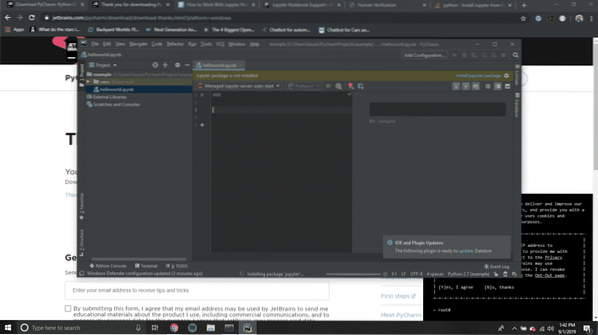 Klicken Sie auf „Jupyter-Paket installieren“. Dadurch wird der Installationsprozess gestartet, den Sie anzeigen können, indem Sie auf die laufenden Prozesse in der unteren rechten Ecke des PyCharm-Fensters klicken.
Klicken Sie auf „Jupyter-Paket installieren“. Dadurch wird der Installationsprozess gestartet, den Sie anzeigen können, indem Sie auf die laufenden Prozesse in der unteren rechten Ecke des PyCharm-Fensters klicken. 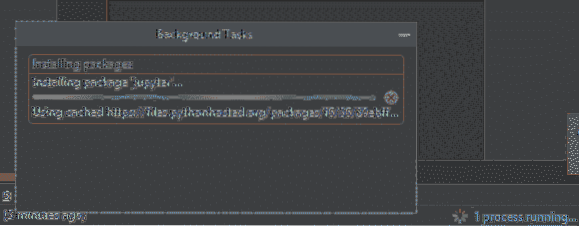
- Um Jupyter Notebook in PyCharm zu erkunden, erstellen Sie Codezellen und führen Sie sie aus.
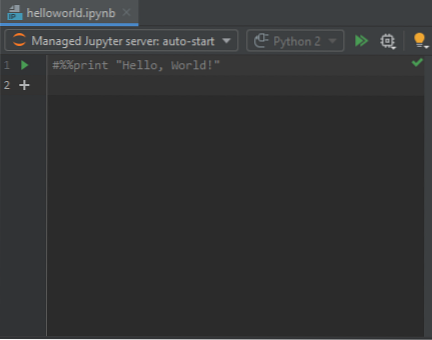
- Um den Jupyter-Server zu starten, führen Sie die Codezelle aus.Der Jupyter-Server wird dann standardmäßig mit dem 8888-Port auf dem localhost gestartet. Sie können diese Konfigurationen im Toolfenster des Servers anzeigen.Nach dem Start können Sie den Server über Ihrem Quellcodefenster und daneben den als „Python 2“ oder „Python 3“ erstellten Kernel anzeigen.
- Sie können jetzt auf die Registerkarte Variablen in PyCharm zugreifen, um zu sehen, wie sich die Werte Ihrer Variablen beim Ausführen von Codezellen ändern execute. Das hilft beim Debuggen.
- Sie können sogar Breakpoints an Codezeilen setzen und dann auf das Ausführen-Symbol klicken und "Debug Cell" auswählen (oder alternativ die Tastenkombination Alt + Umschalt + Eingabetaste verwenden), um mit dem Debuggen zu beginnen.
- Die folgenden Registerkarten am unteren Rand des PyCharm-Fensters sind für die Verwendung von Jupyter Notebook unerlässlich:
 Auf der Registerkarte „TODO“ können Sie TODO-Kommentare anzeigen und einfach zu ihnen navigieren, indem Sie auf sie in der Registerkarte TODO doppelklicken. Die Registerkarte „Jupyter“ ist das Jupyter Server-Protokoll. Das „Terminal“ ist das Python-Terminal, in dem Sie Python-Befehle schreiben können. Die „Python Console“ ist die Konsole, in der Sie Code und seine Ausgabe Zeile für Zeile anzeigen können.
Auf der Registerkarte „TODO“ können Sie TODO-Kommentare anzeigen und einfach zu ihnen navigieren, indem Sie auf sie in der Registerkarte TODO doppelklicken. Die Registerkarte „Jupyter“ ist das Jupyter Server-Protokoll. Das „Terminal“ ist das Python-Terminal, in dem Sie Python-Befehle schreiben können. Die „Python Console“ ist die Konsole, in der Sie Code und seine Ausgabe Zeile für Zeile anzeigen können.
Mit der Benutzeroberfläche zurechtkommen
Lassen Sie uns von den vielen Komponenten der Benutzeroberfläche damit beginnen, diejenigen zu erkunden, mit denen Sie arbeiten können.
Anzeigemodi
PyCharm bietet drei Anzeigemodi zum Bearbeiten Ihrer Jupyter-Notizbuchdateien:
1. Nur Editor-Modus
Dies ermöglicht das Hinzufügen und Bearbeiten von Notebook-Zellen.
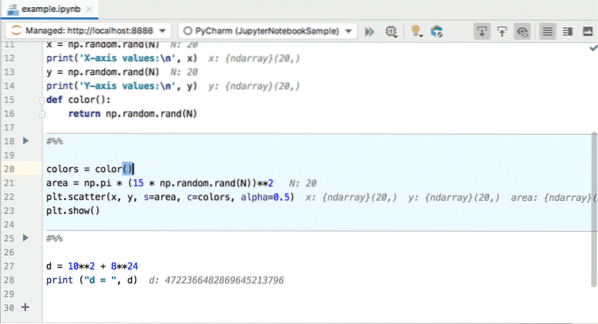
2. Split-View-Modus
Im geteilten Ansichtsmodus können Sie sowohl Zellen hinzufügen als auch eine Vorschau ihrer Ausgabe anzeigen. Dies ist auch der Standardanzeigemodus für alle Jupyter-Notebooks in PyCharm.
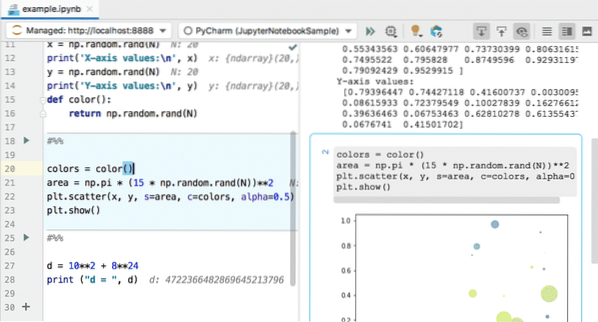
3. Nur-Vorschau-Modus
Hier können Sie eine Vorschau Ihrer Codeausführungsergebnisse, Rohzellen und Code-Markdown anzeigen.
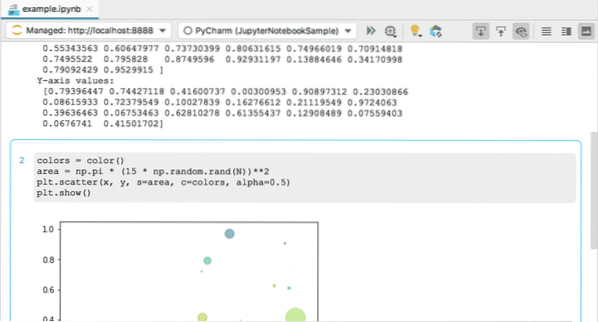
Symbolleiste
Die Symbolleiste bietet eine Reihe von Verknüpfungen, die einen schnellen Zugriff auf alle grundlegenden Operationen ermöglichen, mit denen Sie arbeiten werden.
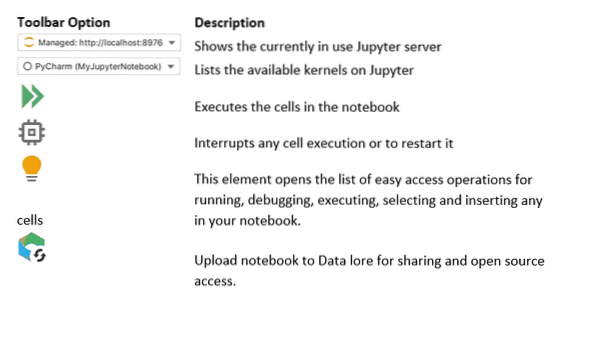
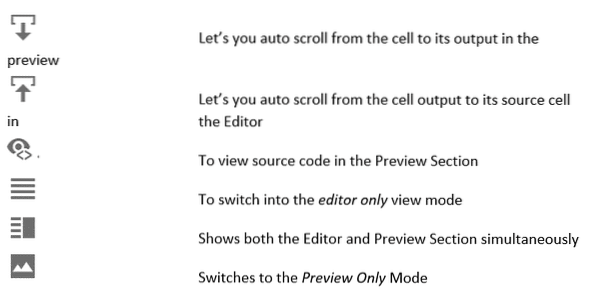
Das Server-Log
Das Serverprotokoll wird angezeigt, wenn Sie einen der Jupyter-Server starten. Es zeigt den aktuellen Zustand des Servers und den Link zu dem Notebook an, an dem Sie gerade arbeiten.
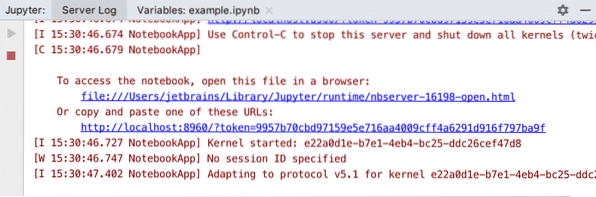
Die Registerkarte „Variablen“
Diese Registerkarte bietet einen detaillierten Bericht über die Variablenwerte, die in der ausgeführten Zelle vorhanden sind.
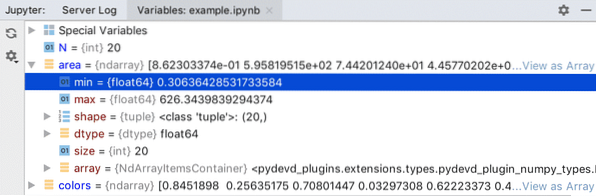
Nachdem Sie nun mit den Grundlagen der Bearbeitung und des Debuggens von Jupyter-Notebooks in PyCharm vertraut sind, können Sie das Jupyter-Paket selbst in PyCharm installieren. Von nun an können Sie seine Funktionen vollständig erkunden und zu Ihrer Zufriedenheit nutzen!
 Phenquestions
Phenquestions



